Eemaldage Instant Support reklaamid (Eemaldamise juhend) - Jul 2017 uuendus
Instant Support reklaamide eemaldamise juhend
Mis on Instant Support reklaamid?
Turvaekspertide info Instant Support kohta
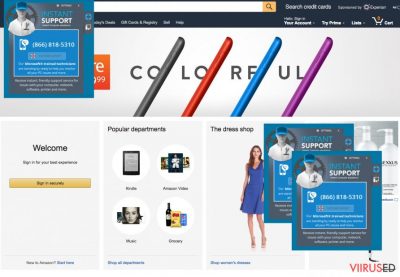
Kui sa oled oma brauseris märkanud kahtlaseid reklaame ja omavolilisi toiminguid oma protsesside nimekirjast, oled ilmselt nakatunud InstantSupport viirusega. Isegi, kui sa oled veendunud, et sa ei ole seda programmi endale laadinud, hiilivad sellised tahtmatud programmid arvutisüsteemi täiesti märkamatult.
See programm kuulub reklaamvara hulka ning on liigitatud enamike turvaekspertide poolt potentsiaalselt soovimatute programmide hulka. Selle artikliga anname sulle pisut infot selle kohta, mis on Instant Support tööriistariba eesmärk ning jagame ka juhiseid, kuidas see kahtlane rakendus oma arvutist eemaldada.
Miks sa ei tohiks Instant Support viirust usaldada?
Nagu varasemalt mainitud, hiilib see rakendus su arvutisse väga salakavalalt ning kui see on su süsteemi sattunud, laadib laiendus end su veebibrauserisse. Ei ole ka vahet, millist brauserit sa kasutad – Google Chrome, Internet Explorer või Mozilla Firefox, reklaamvara saab mõjutada neid kõiki.
Instant Support esitleb end kui kasulikku tehnilise toe pakkujat, ent sa ei tohiks seda rakendust usaldada. Instant Support rakendus hakkab sulle saatma tihti erinevaid sõnumeid hüpikakendes, mis peaksid sind pisut hirmutama ja panema muretsema arvuti seisundi pärast. Tavaliselt on see sõnum selline:
Our Microsoft trained technicians are standing by ready to help you resolve all your PC issues and more.
Lisaks pakub Instant Support reklaamvara tasuta tehnilist abi telefoninumbrite (888) 693-5841 või (866) 818-5310 kaudu, kuid sa ei tohiks nendele numbritele kunagi helistada! Vastasel korral võid sa minestada, kui saad järgmine kord oma telefoniarve – Instant Support töötajad räägivad sinuga su arvuti teemadel, ent kõnehind on meeletult kallis. Me soovitame tungivalt selliseid hüpikaknaid ignoreerida.
Pea meeles, et selliseid eksitavaid teateid ei tekita üksnes Instant Support programm, vaid ka paljud teised reklaamvarad, seega kui sa soovid sellistest lisanditest vabaneda, soovitame laadida FortectIntego pahavaratõrje, mis tuvastab InstantSupporti ja kõik teised võimalikud küberohud ning eemaldab need igaveseks.
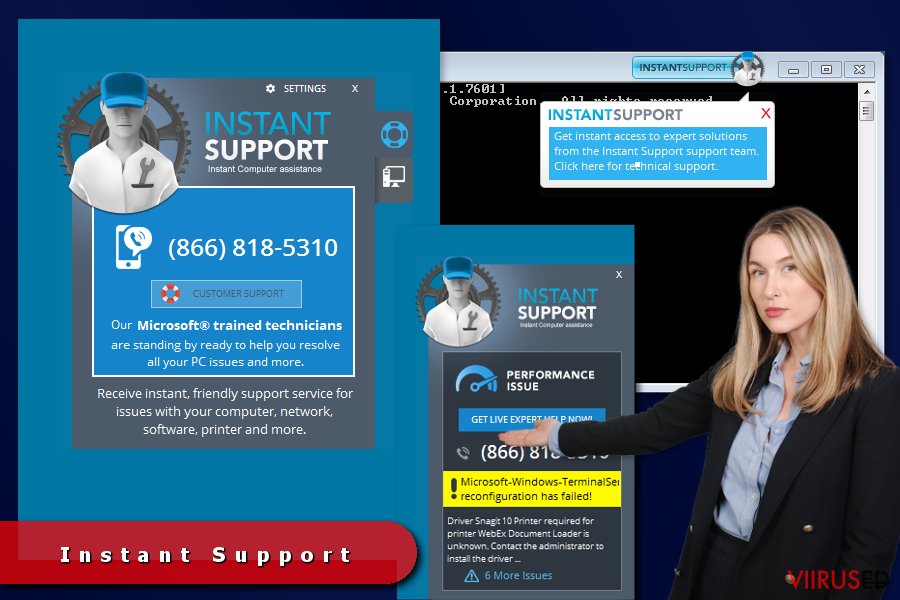
Instant Support rakenduse levimise meetod:
Instant Support reklaamvara levib koos teiste vabavaradega. Kui sa laadid vahel veebist alla tasuta programme, peaksid olema ülimalt ettevaatlik, sest on võimalik, et laadid kogemata alla tarkvarade kogumiku. PUP on arendatud nii, et sa ei märkaks seda installeerimise käigus, kui sa just ei kontrolli ise sätteid. Instant Support viirus levib näiteks üheskoos PC Accelerate programmiga.
Selliste programmide vältimiseks peaksid sa valima installatsiooni käigus õiged seadmed. Ära laadi programme 'Standard'', ''Basic'', ''Regular'' või ''Default'' sätetega, vaid vali “Advanced” või “Custom” laadimine – nii saad sa valida, milliseid programme soovid laadida ning milliseid sa ei soovi endale. Kui avastad nimekirjast mõne programmi, mida sa ei soovi, võta lihtsalt selle nime eest linnuke ära. Siis saad jätkata installatsiooniga nii nagu tavaliselt.
Instant Support viiruse eemaldamise võimalused:
Instant Support viirust saab eemaldada nii nuhktõrjeprogrammi abiga kui ka ilma selleta. Sa võid proovida seda PUP'i kustutada käsitsi – selle jaoks on artikli allosas täpsed juhised. Kui sa oled aga uus arvutikasutaja, võib taoliste kahtlaste programmide avastamine olla üsna keeruline ning sa ei pruugi kõigi sügaval arvutisüsteemis pesitsevaid kahtlaseid faile avastada.
Sellises olukorras soovitame pigem kasutada professionaalsed turvaprogrammi, mis leiab üles kõik rämpsfailid ning eemaldab need. Su arvutis peaks olema ka kogu aeg uuendatud viirusetõrje – muidu ei pruugi su arvuti avastada viiruste uusi versioone. Võimsamatel viirusetõrjetel on automaatse uuendamise võimalus selleks, et sa ei peaks ise uuendamise peale mõtlema. Kui see funktsioon ei ole lubatud, peaksid selle koheselt võimaldama.
Kui sulle aga tundub, et viirusetõrje on vananenud, võid sa uuendada siiski ka käsitsi, minnes viirusetõrje arendaja ametlikule kodulehele või otsides uuendusi viirusetõrje sätetest. Uuendatud ja funktsioneeriv viirusetõrje ei aita sind mitte üksnes Instant Support viiruse eemaldamisega, vaid kaitseb ka su veebilehitsejat.
FortectIntego aitab eemaldada viiruse kahjusid. SpyHunter 5Combo Cleaner ja Malwarebytes aitavad tuvastada potentsiaalselt soovimatuid programme ja viiruseid ning nendega seotud faile ja registrikirjeid.
Instant Support reklaamide manuaalse eemaldamise juhend
Eemaldage Instant Support süsteemidest Windows
Instant Support pahavara eemaldamiseks peaksid sa otsima kirjeid nagu PC Accelerate, PC Accelerate Pro või midagi sarnast. Soovitame ka need maha laadida.
-
Klikka Start → Control Panel → Programs and Features (kui oled Windows XP kasutaja, klikka Add/Remove Programs).

-
Olles programmi Windows 10 / Windows 8 kasutaja klikka seejärel parema hiireklahviga ekraani vasakus allnurgas. Kui Quick Access Menu ilmub, siis vali Control Panel ja Uninstall a Program.

-
Desinstalleeri Instant Support ja sellega seotud programmid
Siin, otsi programmi Instant Support või ühtegi teist hiljuti installeeritud kahtlast programmi. -
Installeeri need maha ja klikka OK nende muutuste salvestamiseks.

Eemaldage Instant Support süsteemist Mac OS X
Instant Support reklaamide uuesti ilmumise vältimiseks peaksid sa eemaldama kõik kirjed, mis on sellega seotud. Üks nendest on näiteks PC Accelerate (tuntud ka kui PC Accelerate Pro).
-
Kui kasutad OS X, klikka nupul Go ekraani üleval vasajkus osas ja vali Applications.

-
Oota kuni näed kausta Applications ja otsi sealt üles Instant Support või teised kahtlased programmid, mis esinevad. Nüüd klikka parema klahviga igal sellisel sissekandel ja vali Move to Trash.

Eemaldage Instant Support Mozilla Firefox (FF) juurest
-
Eemalda ohtlikud laiendused
Ava Mozilla Firefox, klikka menüü-ikoonil (pleval paremas nurgas ja vali Add-ons → Extensions.
-
Siin, vali Instant Support ja teised kaheldava väärtusega pluginad. Klikka Remove nende kirjete kustutamiseks.

-
Lähtesta Mozilla Firefox
Klikka menüüs Firefox üleval vasakul nurgas ja klikka küsimärgil. Siin, vali Troubleshooting Information.
-
Nüüd on näha Reset Firefox to its default state teade koos Reset Firefox nupuga. Klikka seda nuppu mitu korda ja vii Instant Support eemaldamine lõpule.

Eemaldage Instant Support Google Chrome juurest
-
Kustuta pahatahtlikud pluginad
Ava Google Chrome, klikka menüü-ikoonil (pleval paremas nurgas ja vali Tools → Extensions.
-
Siin, vali Instant Support ja teised pahatahtlikud pluginad ja vali rämpsu ikoon nende sissekannete kustutamiseks.

-
Klikka uuesti menüü-ikoonil ja vali Settings → Manage Search engines sektsioonist Search.

-
Olles Search Engines... juures, eemalda pahatahtlikud otsilmootorid. Alles peaks jääma ainult Google või eelistatud domeeni nimi.

-
Lähtesta Google Chrome
Klikka menüü-ikoonil Google Chrome üleval paremas nurgas ja vali Settings. -
Keri lehekülje lõppu ja klikka Reset browser settings.

-
KlikkaReset selle tegevuse kinnitamiseks ja vii Instant Support eemaldamine lõpuni.

Eemaldage Instant Support Safari juurest
-
Eemalda ohtlikud laiendused
Ava Safari veebibrauser ja klikka Safari menüüs, ekraani ülemises vasakus nurgas. Olles seda teinud, vali Preferences.
-
Siin, vali Extensions ja otsi üles Instant Support või teised kahtlased sissekanded. Klikka uuesti nuppu Uninstall ja saa igast sellisest sissekandest lahti.

-
Lähtesta Safari
Ava brauser Safari ja klikka menüü-sektsioonis Safari ekraani ülemises vasakus servas. Siin, vali Reset Safari....
-
Nüüd on näha detailne dialoogiaken, mis on täidetud lähtestusvalikutega. Iga selline valik on tavaliselt linnukesega märgitud, kuid on võimalik täpsustada, millist valikut soovitakse lähtestada ja millist mitte. Klikka nuppu Reset selleks, et viia Instant Support eemaldamise protsess lõpule.

Olles desinstalleerinud selle potentsiaalselt mittesoovitava programmi (PUP) ja korda teinud oma iga veebibrauseri, soovitame me Teil skanneerida oma arvutit tuntud nuhkvara-vastase programmiga. See aitab Teil saada lahti Instant Support registri jälgedest ja samuti identifitseerida sellega seotud parasiidid või võimalikud pahavara nakatumised Teie arvutis. Selleks puhuks on Teil võimalik kasutada meie kõrgeima hinnanguga pahavara eemaldajat: FortectIntego, SpyHunter 5Combo Cleaner või Malwarebytes.
Teile soovitatud
Ära lase valitsusel enda järel nuhkida
Valitsustel on kombeks jälgida inimeste andmeid ning isegi nuhkida kodanike järel, seega sa peaksid seda silmas pidama ja uurima rohkem kahtlaste infokogumise taktikate kohta. Selleks, et vältida mistahes soovimatut valitsusepoolset jälgimist, tuleks internetti kasutada täiesti anonüümselt.
Kui kasutad internetti, saad valida mistahes asukoha selleks, et netisisu näha ilma, et peaksid taluma olulisi piiranguid. Naudi internetikasutust ilma häkkimise riskita, kasutades Private Internet Access VPN-teenust.
Kontrolli, millist infot valitsused ja muud soovimatud osapooled saavad näha siis, kui sa internetis surfad. Isegi, kui sa ei tegele seadusevastaste toimingutega või usaldad oma teenusepakkujaid ja platvorme, ole alati omaenda turvalisuse ja heaolu huvides kahtlustav ning kasuta ennetavaid meetmeid nagu VPN-teenused.
Tee failidest tagavarakoopiad, juhuks, kui sind tabab pahavararünnak
Arvutikasutajad võivad saada mitmesuguseid kahjusid kübernakkuste tõttu, kuna nad on ise jätnud midagi tegemata. Pahavara põhjustatud tarkvaraprobleemid või otsesed andmekaotused krüpteeringu tõttu võivad tekitada seadmele mitmeid probleeme või põhjustada püsivat kahju. Kui sul on korralikud tagavarakoopiad, saad pärast taoliseid intsidente oma tööd aga muretult jätkata.
Pärast seadmele mistahes muudatuste tegemist on oluline teha tagavarakoopiad, et saaksid alati naasta oma töö juurde, isegi, kui pahavara on midagi seadmes muutnud või põhjustanud andmekaotuseid. Kui sul on olemas iga olulise dokumendi või projekti eelmise versiooni koopia, saad vältida tülikaid olukordi. Sa tänad end, kui peaksid kunagi pahavara otsa sattuma. Süsteemi taastamise jaoks kasuta programmi Data Recovery Pro.



















